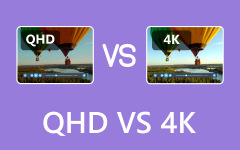Videon kääntäminen Premieressä: Suorita vaiheet Macille ja Windows PC:lle
Me kaikki haluamme vangita parhaat hetket jokaisessa erityistilanteessa tai jopa erityisiä muistoja tavallisesta päivästä. Mutta joskus meillä on tapana unohtaa, että kuvaamme videota väärässä suunnassa, kuten silloin, kun sen olisi pitänyt olla pystysuunnassa, mutta se oli vaakasuuntainen. Tämän seurauksena mukavuus katoaa heti, kun katsot tallennettuja videoitasi. Toisaalta Adobe Premiere Pro voi auttaa sinua nauttimaan tallennettujen videoidesi tai muistojen katselusta haluamassasi mukavassa asennossa. Siksi, jos haluat tietää miten Premiere Pro kiertää videota, tämä viesti auttaa sinua. Sinun ei tarvitse huolehtia siitä, kuinka liikut ohjelmassa, koska tämä viesti varaa luotettavia ratkaisuja, joita voit seurata.
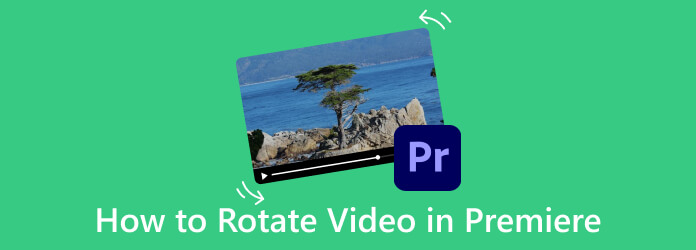
Osa 1. Videon kääntäminen Premiere Prossa (Windows ja Mac)
Riippumatta syystä, miksi haluat kääntää videota, vaikka se johtuisi kuvaustavan epäjohdonmukaisuudesta, et silti halua olla epämukavassa katselukulmassa. Tästä syystä tarvitset videoeditorin, kuten Premieren, joka voi auttaa kiertämään mainittuja leikkeitä. Ja niin, tässä on yksinkertaiset ohjeet leikkeen kääntämiseen Premieressä. Lisäksi tehokkaana ja ammattimaisena muokkaustyökaluna Premiere Prolla voit myös parantaa videon laatua sen kääntämisen jälkeen.
Windowsissa
Vaihe 1Käynnistä asennettu Adobe Premiere Pro työpöydällesi, siirry valikkoon ja napsauta filee -välilehti nähdäksesi, ja valitse Uusi vaihtoehto. Napsauta nyt alaosassa Tuo-valintaa aloittaaksesi kierrettävän videon tuomisen.
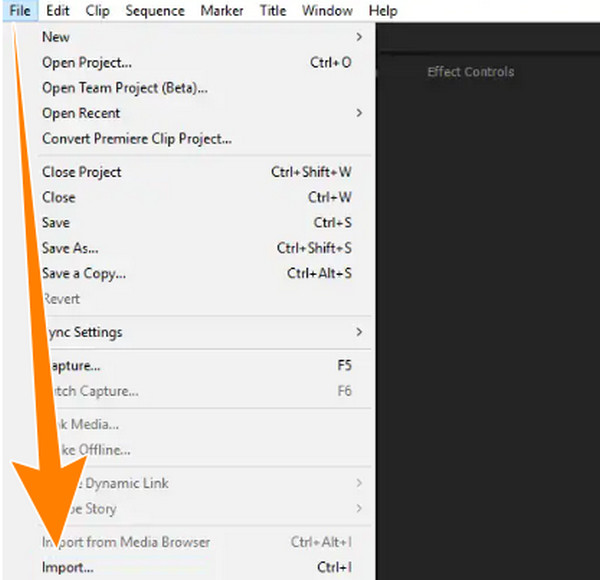
Vaihe 2Kun videon tuonti on valmis, video näkyy automaattisesti projekti osio. Sinun täytyy vetää se alas Aikajana -osiosta aloittaaksesi työskentelyn sen kanssa.
Vaihe 3Nyt sinun päälläsi Aikajana -paneelissa, napsauta videotiedostoa, jota haluat kiertää, ja vie hiiri sen päälle Tehosäätimet ja napsauta sitä.
Vaihe 4Saavuttuaan Tehosäätimet valikkoa, napsauta nuoli avattavasta painikkeesta Liike -välilehti ja napsauta sen alla olevista vaihtoehdoista Kierto-vaihtoehtoa. Siirry sitten haluamaasi suuntaan valitsemalla tutkinnon. Huomaa, että Adobe Premiere Pro kääntää videota 90 astetta sekä 180 ja 270 astetta.
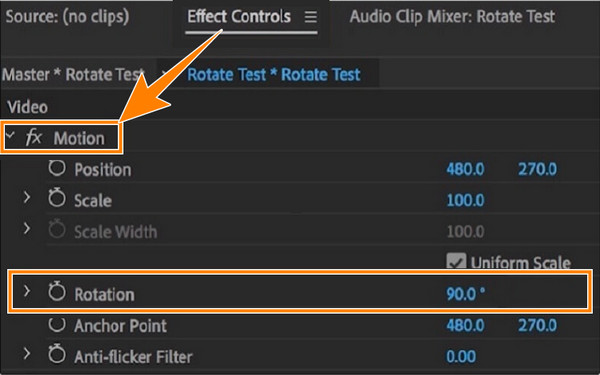
Macissa
Vaihe 1Siirry omaan löytäjä sovellus ja etsi Premiere Pro käynnistyväksi. Kun olet käynnistänyt, napsauta filee -välilehtivalikko ja napsauta sitten Tuo vaihtoehto tuoda video, jota haluat kiertää Macissa.
Vaihe 2Tuo seuraavaksi tuotu video sisään Aikajana paneeli vetämällä se projektipaneelista. Siirry sitten videon päälle ja valitse se.
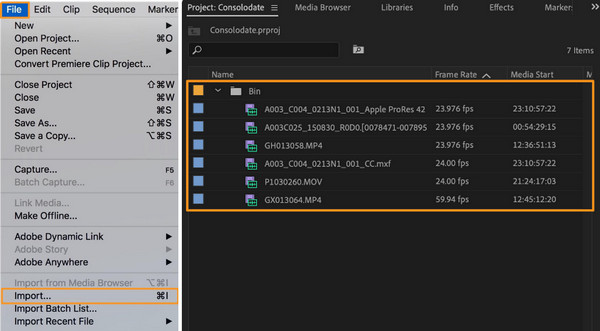
Vaihe 3Siirrä kohdistin kohtaan Tehosteiden säätimet välilehtivalikko ja siirry kohtaan Liike vaihtoehto. Sieltä siirry kohtaan Kierto pudotusvalikosta ja valitse haluamasi kiertoaste.
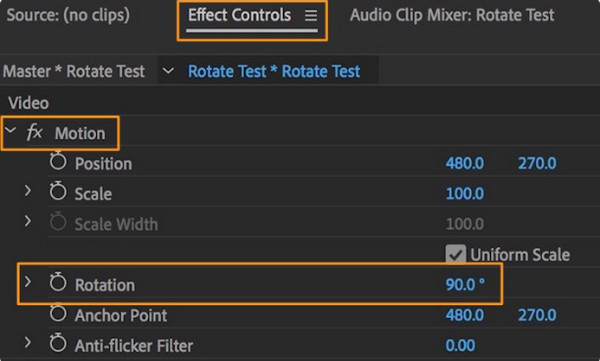
Osa 2. Nopeampi ja yksinkertaisempi tapa kääntää videota
Oletetaan, että etsit edelleen monikäyttöistä mutta yksinkertaisempaa videoeditointiohjelmaa, kuten Premiere, joka auttaa sinua kiertämään videoitasi. Siinä tapauksessa tämä Tipard Video Converter Ultimate sitä voimme suositella. Se on nopea ja ilmainen ladattava ohjelmisto, jonka avulla voit kääntää videoitasi 90 astetta jatkuvasti vasemmalle tai oikealle puolelle. Ei vain sitä, aivan kuten videon kääntäminen Premiere-tilassa, se voi myös laajentaa kiertoa 180 ja 270 asteeseen niin kauan kuin haluat kulman. Siksi, jos on myös tapaus, jossa sinun on käännettävä pyöritettävä video, voit kääntää videon pysty- tai vaakasuunnassa.
Lisäksi voit myös muokata joitain videoidesi elementtejä, kuten niiden muotoa, resoluutiota, kuvanopeutta, laatua, enkooderia ja zoomaustilaa. Lukuun ottamatta videota kääntämälläTämä tarkoittaa, että sen videorotaattorityökalun avulla voit muuntaa videosi eri muotoon, kuten MP4, MKV, MOV, WMV, AVI tai GIF. Mutta jos haluat satoja muotovaihtoehtoja, siirry sen omaan muuntimeen. Lisäksi, jos et voi työstää 3D-kiertoa Premiere Prossa, tämän Tipard Video Converter Ultimaten oppiminen on sinulle hyvä uutinen.
Ominaisuudet
- • Yksinkertaiset napsautukset videoiden kiertämiseen.
- • Muunna videosi ja paranna niiden laatua nopeasti.
- • Laitteisto- ja GPU-kiihdytys.
- • 4K-, 5K- ja 8K-videoeditointi.
Vaihe 1Asenna ohjelma joko Windows- tai Mac-tietokoneellesi. Avaa se ja vie hiiri sen päälle Toolbox välilehtivalikko. Valitse sieltä Video Rotator työkalu ja napsauta sitä.
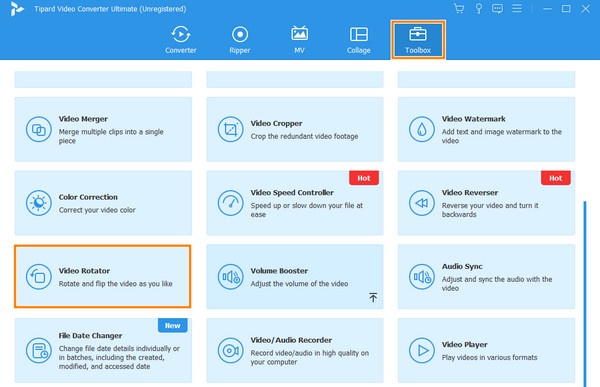
Vaihe 2Kun napsautat tiettyä kiertotyökalua, sinun on tuotava video, jota haluat työstää. Miten? Napsauta vain Plus -painiketta uudessa ikkunassa.
![Tipard Import Video]](https://www.tipard.com/images/video/how-to-rotate-video-in-premiere/tipard-import-video.jpg)
Vaihe 3Tämän jälkeen sinut tuodaan muokkausikkunaan. Napsauta sieltä jotakin kahdesta ensimmäisestä ruudusta Kierto osio. Napsauta ensimmäistä kääntääksesi videota vasemmalle ja napsauta toista kääntääksesi sitä oikealle. Huomaa esikatselu, niin näet videoosi tehdyt muutokset.
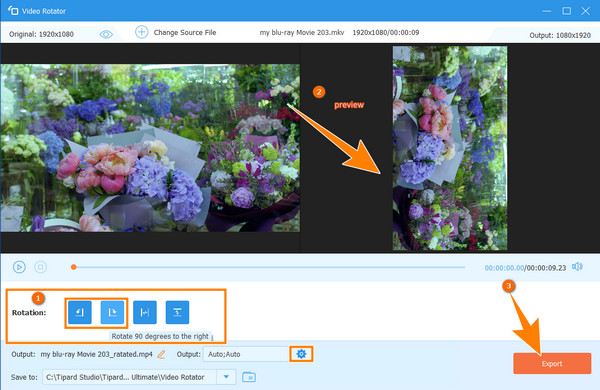
Vaihe 4Tämän jälkeen voit jo napsauttaa Vie -painiketta tallentaaksesi juuri kierretyn videosi. Muussa tapauksessa, jos haluat lisätä videollesi lisäasetuksia tai jos haluat muokata muotoa, laatua jne., napsauta Vaihda -painiketta, kuten yllä olevassa kuvassa näkyy.
Osa 3. Usein kysytyt kysymykset ensiesittelystä ja videon kierrosta
Voinko kääntää 360 asteen videota ensiesittelyssä?
Kyllä, 360 asteen videon kääntäminen Premiere-tilassa on mahdollista. Prosessi on kuitenkin hieman erilainen kuin sen normaali pyörimisprosessi. Sinun on luotava uusi sarja 360-videon tuonnin jälkeen. Siirry sitten VR-videoasetuksiin ja aseta asetteluksi Equirectangular ja Monoscopic kehysasettelulle. Siirry sen jälkeen Tehosteiden ohjauspaneelissa Muunna-efektiin ja muokkaa Rotation-osion parametreja.
Vaikuttaako kierto videon laatuun?
Joo. Videon kääntäminen saattaa vaikuttaa videon laatuun. Useimmat olosuhteet, jotka voivat vaikuttaa laatuun, ovat useat kierto-, pakkaus- ja interpolaatioartefaktit.
Kuinka monta kiertovaihtoehtoa Premiere Prossa on?
Premiere Pro tarjoaa neljä kiertovaihtoehtoa videoleikkeillesi, ja ne ovat 0, 90, 180 ja 270 astetta.
Yhteenveto
Videoita varten, joita sinun on käännettävä Premieren avulla, sinun on noudatettava yllä olevia opetusohjelmia. Todellakin, Premiere Pro kiertää videoita ammattimaisesti, mutta se vaatii aikaa ja rahaa. Siksi suosittelemme Tipard Video Converter Ultimate jos haluat käyttää videollesi yksinkertaisempaa, edullisempaa mutta tehokasta muokkausohjelmaa.